Trong thế giới NAS tự xây dựng, có rất nhiều lựa chọn hệ điều hành để bạn khám phá. Từ OpenMediaVault dành cho các thiết bị cấu hình khiêm tốn, Unraid cho người dùng cao cấp, cho đến Proxmox nếu bạn biết cách bổ sung các gói cần thiết. Tuy nhiên, với vai trò là một chuyên gia về hệ thống lưu trữ, TrueNAS Scale luôn là lựa chọn hàng đầu của tôi khi nói đến các bản phân phối NAS chuyên biệt. Hệ điều hành này nổi bật nhờ hiệu năng vượt trội, hoàn toàn miễn phí, đi kèm các dịch vụ bảo vệ dữ liệu mạnh mẽ và đặc biệt là hỗ trợ ZFS – một hệ thống tệp tối ưu cho tính toàn vẹn dữ liệu.
TrueNAS Scale còn cung cấp đa dạng các giao thức chia sẻ mạng, cho phép tôi dễ dàng truy cập các tập dữ liệu ZFS quý giá từ mọi thiết bị trong hệ sinh thái của mình. Mặc dù vậy, TrueNAS Scale không phải là một hệ điều hành đơn giản để sử dụng, đặc biệt đối với người mới bắt đầu. Vì thế, đây là hướng dẫn nhanh chóng và chi tiết về cách bạn có thể chia sẻ dữ liệu từ máy chủ TrueNAS Scale của mình với các thiết bị khác trong mạng nội bộ. Bài viết sẽ giúp bạn nắm vững các phương pháp chia sẻ dữ liệu hiệu quả, đảm bảo tối ưu hóa khả năng truy cập và quản lý hệ thống NAS của mình.
Các Loại Chia Sẻ Mạng Mà TrueNAS Scale Cung Cấp
Hai Giao Thức Chia Sẻ Tệp và Một Giao Thức Chia Sẻ Khối
Trước khi đi sâu vào quy trình thiết lập từng loại chia sẻ mạng, tôi muốn giới thiệu tổng quan về các khái niệm cơ bản và lý do tại sao bạn nên lựa chọn giao thức này thay vì giao thức khác. Đầu tiên, chúng ta có các giao thức chia sẻ tệp như SMB (Server Message Block) và NFS (Network File System). Với các giao thức này, TrueNAS NAS sẽ quản lý hệ thống tệp thay vì PC của bạn, và bạn có thể sử dụng nhiều máy chủ để truy cập cùng một lúc.
Về mặt kỹ thuật, SMB được đánh giá là an toàn hơn NFS, mặc dù NFS có hiệu suất thấp hơn một chút. Tuy nhiên, đối với người dùng thông thường (bao gồm cả tôi), sự khác biệt lớn nhất là bạn thường sẽ sử dụng SMB trên các hệ điều hành Windows và NFS trên các hệ điều hành Linux.
Sau đó là iSCSI (Internet Small Computer System Interface), cung cấp quyền truy cập cấp khối (block-level) vào các tập dữ liệu. Nói một cách đơn giản hơn, một chia sẻ iSCSI cho phép bạn truy cập các tập dữ liệu như thể chúng là các ổ đĩa vật lý được kết nối trực tiếp với PC của bạn – điều này rất hữu ích khi một ổ đĩa mạng thông thường không đáp ứng được yêu cầu. Tuy nhiên, không giống như NFS hoặc SMB, bạn sẽ phải chỉ định chia sẻ iSCSI cho một máy duy nhất và không thể chia sẻ nội dung của nó với các hệ thống khác nếu không muốn gặp phải các vấn đề lỗi dữ liệu.
Triển Khai Chia Sẻ SMB Trên TrueNAS Scale
Tạo Người Dùng Mới Cho SMB Trước Khi Bắt Đầu
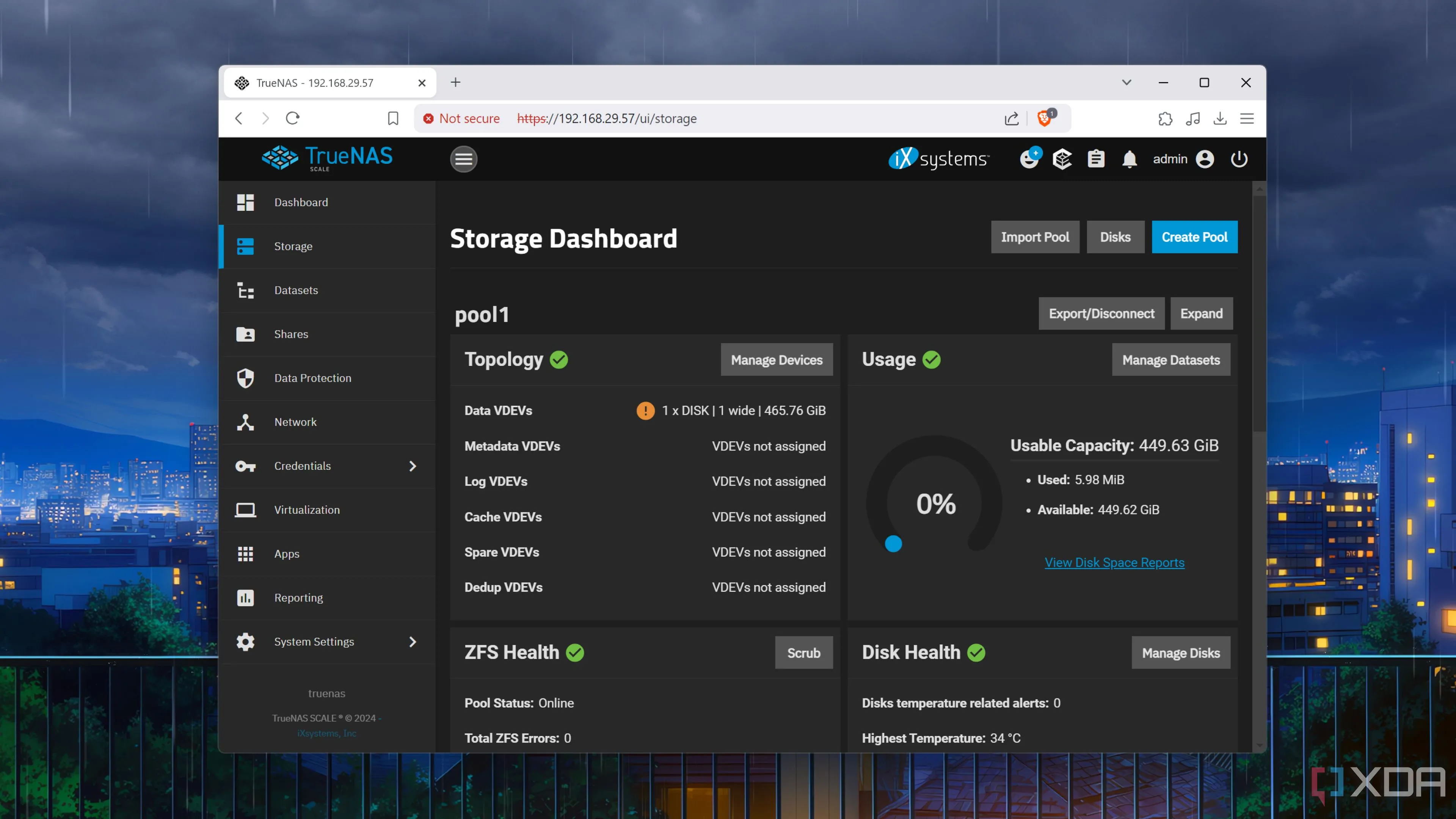 Bảng điều khiển lưu trữ trong TrueNAS Scale hiển thị các ổ đĩa
Bảng điều khiển lưu trữ trong TrueNAS Scale hiển thị các ổ đĩa
Khi đã nắm rõ lý thuyết, giờ là lúc bắt tay vào quá trình thiết lập thực tế. Tôi sẽ bắt đầu với chia sẻ SMB trước, vì đây là giao thức tôi thường xuyên sử dụng với máy tính chạy Windows 11 của mình. Để bắt đầu, bạn cần điều hướng đến tab Credentials (Thông tin đăng nhập) và tạo một User (Người dùng) mới. Lý do là tài khoản root hoặc các người dùng mặc định của TrueNAS Scale không có quyền truy cập vào xác thực Samba, vốn là yêu cầu khi thiết lập chia sẻ SMB. Sau khi đã thêm Username (Tên người dùng) và Password (Mật khẩu), bạn cũng cần đánh dấu vào ô SMB user trước khi nhấn Save (Lưu).
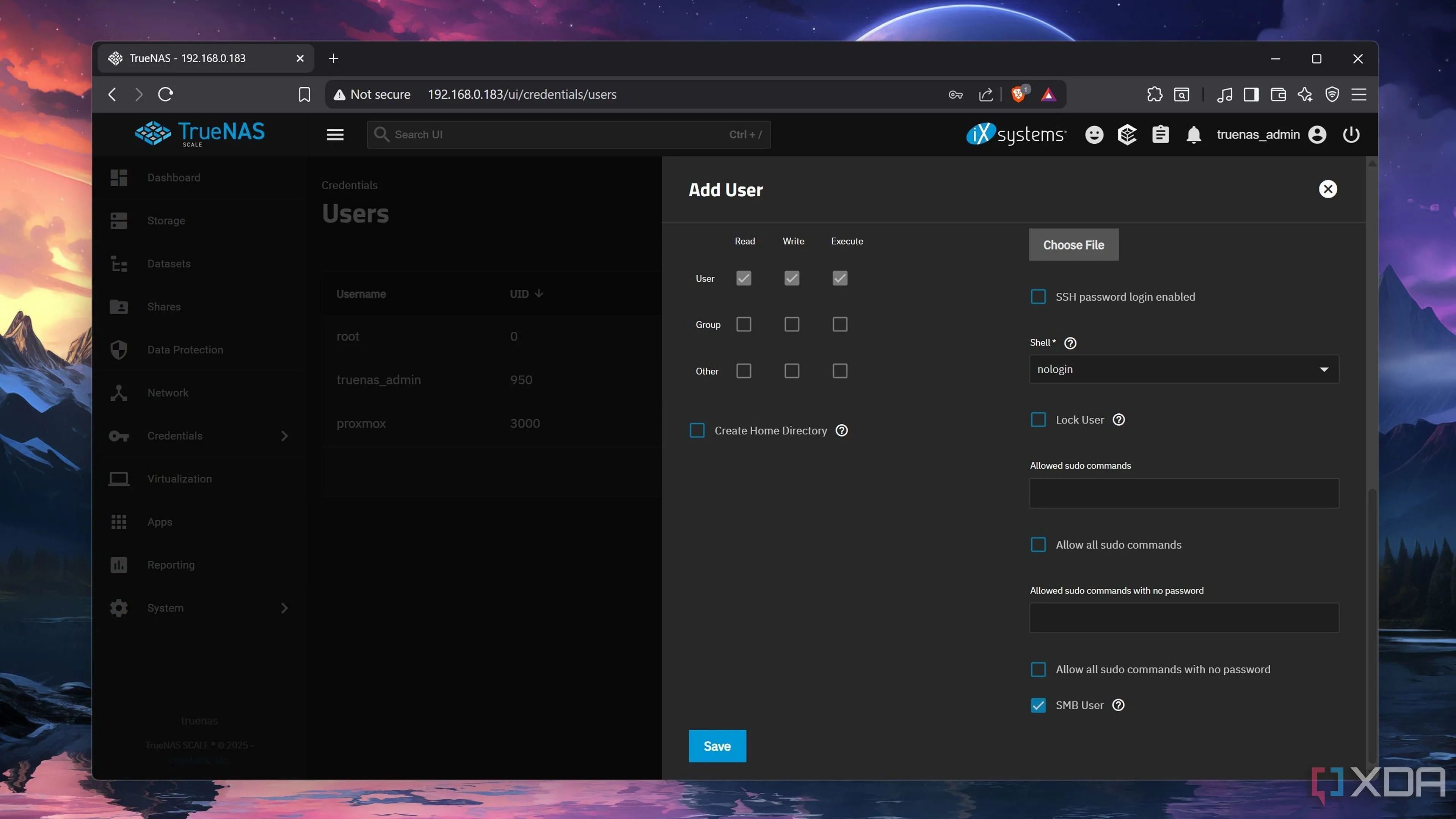 Thêm người dùng mới vào TrueNAS Scale để chia sẻ SMB
Thêm người dùng mới vào TrueNAS Scale để chia sẻ SMB
Sau đó, bạn có thể điều hướng đến tab Shares (Chia sẻ) và nhấn nút Add (Thêm) nằm cạnh tùy chọn Windows (SMB) Shares. Trong cửa sổ hướng dẫn, bạn sẽ muốn chọn tập dữ liệu mà bạn dự định truy cập từ máy Windows của mình, đặt một Name (Tên) cho chia sẻ SMB, và nhấn nút Save trong khi giữ nguyên các tùy chọn khác ở giá trị mặc định của chúng.
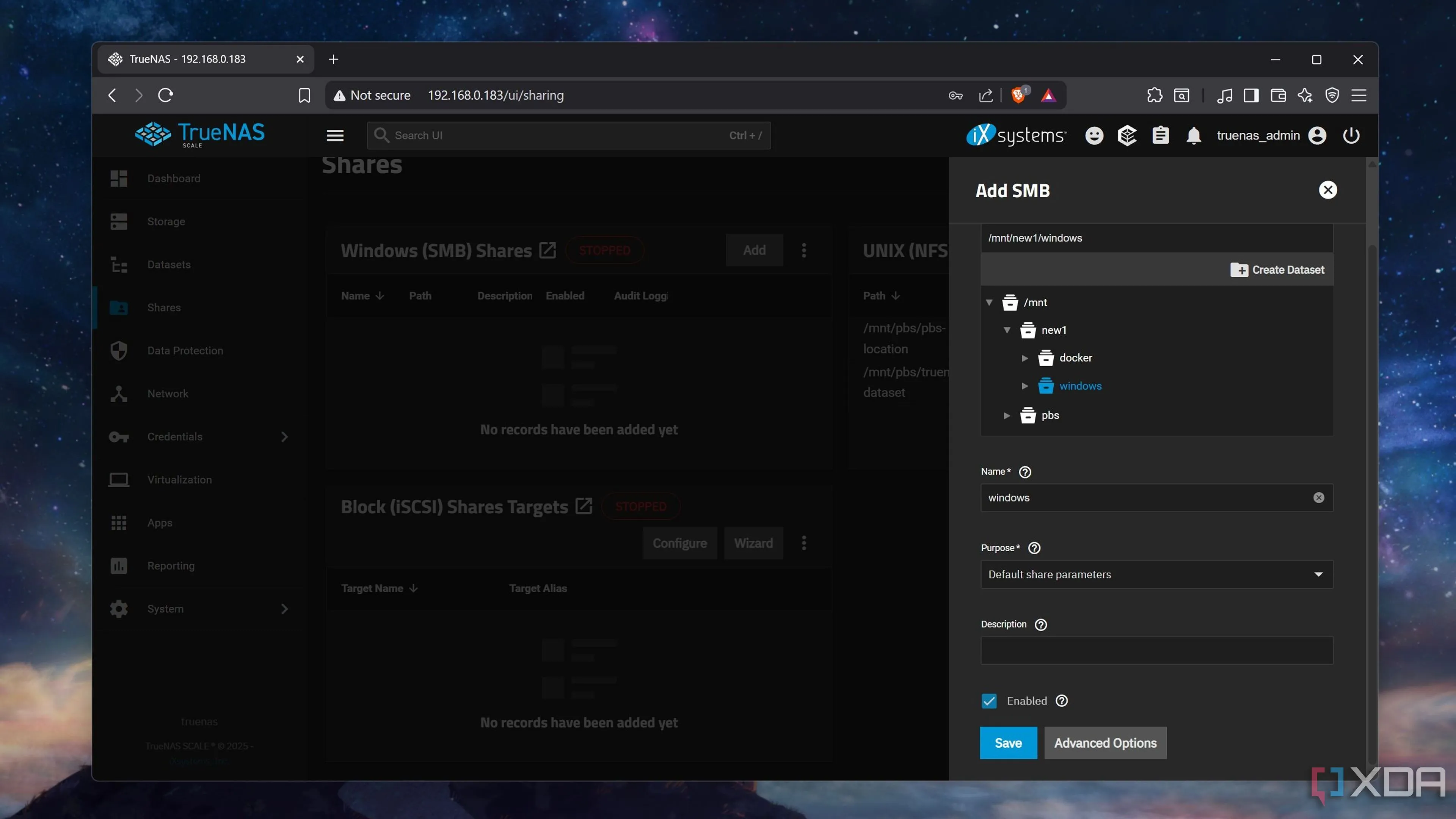 Thêm một chia sẻ SMB mới trên TrueNAS Scale
Thêm một chia sẻ SMB mới trên TrueNAS Scale
Vì chia sẻ SMB trên TrueNAS Scale yêu cầu danh sách kiểm soát truy cập (ACL) phù hợp, bạn sẽ muốn nhấp vào tùy chọn Edit ACL (Chỉnh sửa ACL). Khi bạn đã truy cập ACL Editor, bạn sẽ tìm thấy một số cách để tinh chỉnh quyền của người dùng đối với chia sẻ SMB. Để mọi thứ đơn giản, tôi khuyên bạn nên đặt User (Người dùng) mà bạn đã tạo trước đó làm Owner (Chủ sở hữu) và đánh dấu vào ô Apply Owner (Áp dụng Chủ sở hữu) trước khi nhấn nút Save Access Control List (Lưu danh sách kiểm soát truy cập).
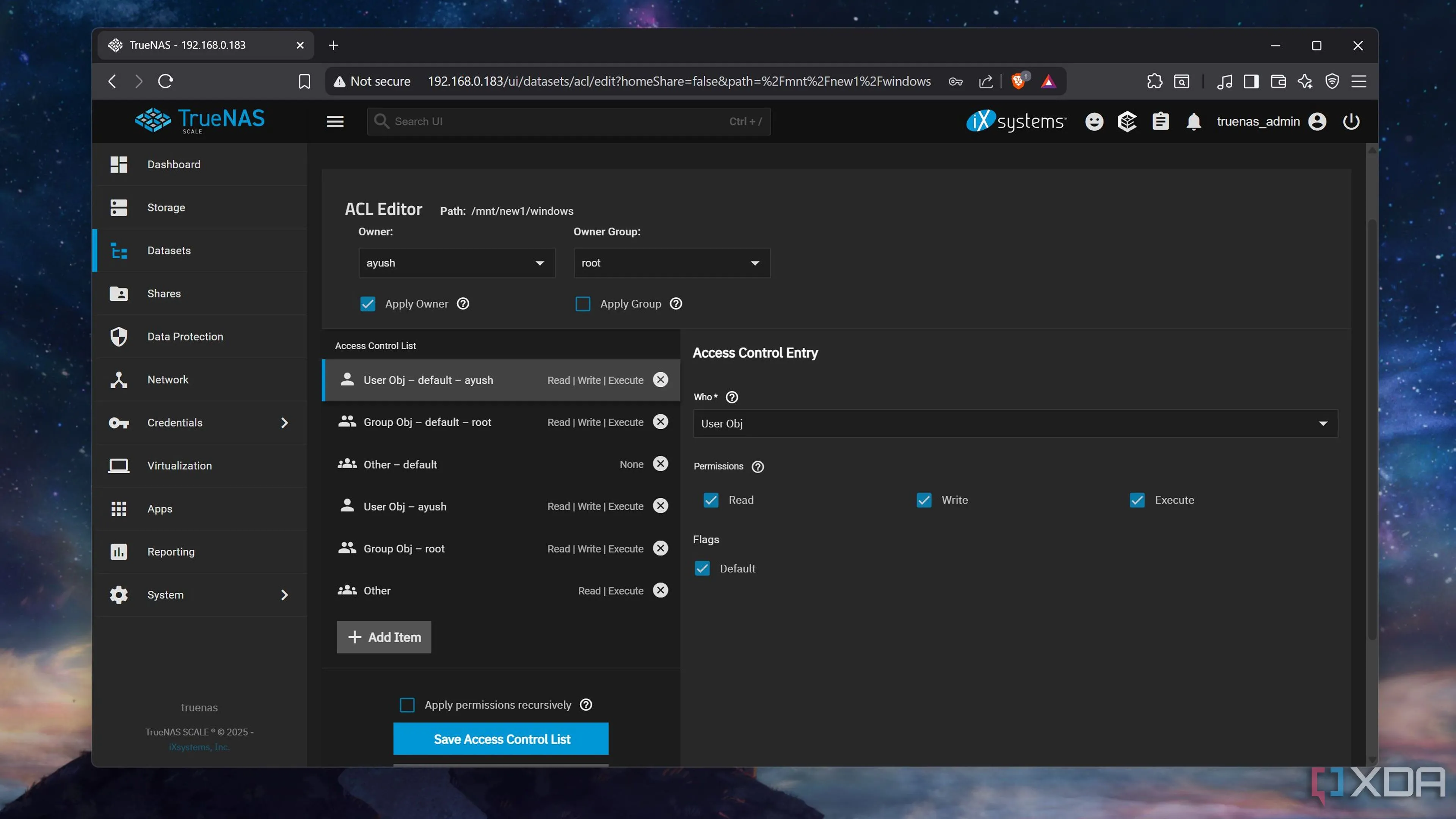 Chỉnh sửa ACL cho một chia sẻ SMB trên TrueNAS Scale
Chỉnh sửa ACL cho một chia sẻ SMB trên TrueNAS Scale
Giờ đây, khi chia sẻ SMB đã được cấu hình hoàn chỉnh, đã đến lúc chuyển sang File Manager (Trình quản lý tệp) trên PC của bạn và nhập // theo sau là địa chỉ IP của máy chủ TrueNAS Scale vào thanh tìm kiếm. Giả sử bạn đã thêm một Password (Mật khẩu) chuyên dụng cho User (Người dùng) của chia sẻ SMB (điều bạn nên làm), bạn sẽ phải nhập mật khẩu đó cùng với Username (Tên người dùng) để truy cập các tệp và thư mục trong chia sẻ mạng.
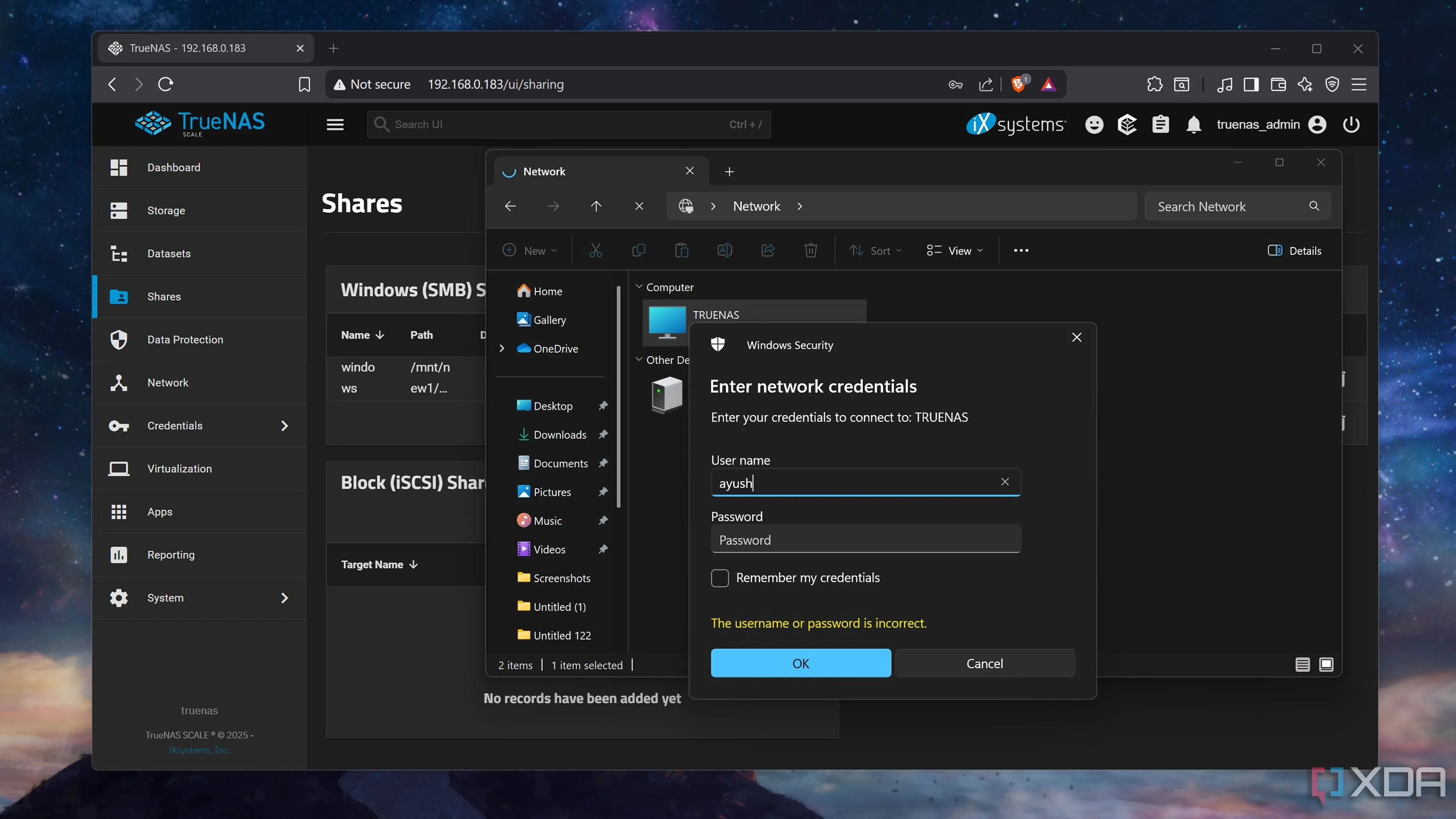 Truy cập một chia sẻ SMB trên Windows 11
Truy cập một chia sẻ SMB trên Windows 11
Triển Khai Chia Sẻ NFS Trên TrueNAS Scale
Cần Chút Tinh Chỉnh Với Linux
Không giống như các bước hơi phức tạp để bật chia sẻ SMB, việc thiết lập các chia sẻ NFS lại khá dễ dàng… ít nhất là ở phía TrueNAS Scale. Khi bạn đang ở tab Shares (Chia sẻ), việc nhấn nút Add (Thêm) bên cạnh phần UNIX (NFS) Shares sẽ hiển thị một vài tùy chọn để bạn cấu hình. Biến Path (Đường dẫn) trỏ đến tập dữ liệu bạn muốn chia sẻ, và tôi khuyên bạn nên thêm địa chỉ IP của máy Linux của mình vào phần Hosts (Máy chủ) để ngăn chặn các hệ thống trái phép truy cập vào dữ liệu của chia sẻ NFS của bạn.
Sau khi bạn đã khởi động chia sẻ NFS, hãy thoải mái khởi chạy ứng dụng terminal đi kèm với máy Linux cần kết nối với chia sẻ này. Đầu tiên, bạn sẽ muốn cài đặt gói nfs-common bằng cách chạy lệnh sudo apt install nfs-common -y. Bạn cũng sẽ cần một thư mục mới hoạt động như đường dẫn mount cho chia sẻ NFS, và bạn có thể làm điều đó bằng cách sử dụng lệnh mkdir hoặc bằng cách sử dụng trình quản lý tệp (nếu bản phân phối của bạn có môi trường desktop). Sau đó, bạn có thể chạy lệnh sau (với các tham số đã sửa đổi) để truy cập chia sẻ NFS:
sudo mount -t nfs ip_address_of_NAS:dataset_path mount_pathTrong thiết lập của tôi, lệnh trông như thế này:
sudo mount -t nfs 192.168.0.183:/mnt/new1/nfsshare /home/ayush/shareTriển Khai Chia Sẻ iSCSI Trên TrueNAS Scale
Để Truy Cập Ổ Đĩa Cấp Khối
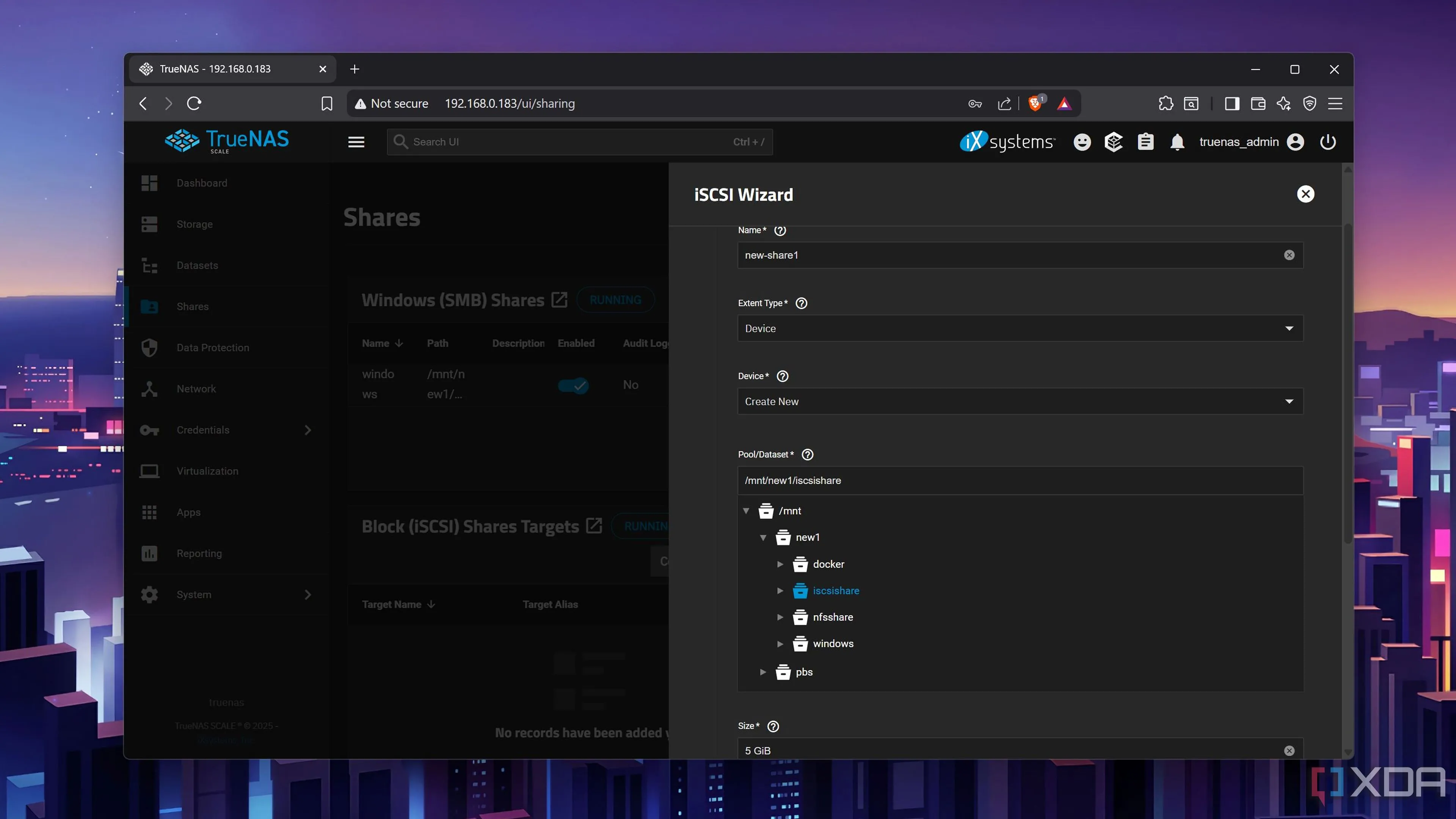 Giao diện trình hướng dẫn iSCSI trên TrueNAS Scale để cấu hình chia sẻ
Giao diện trình hướng dẫn iSCSI trên TrueNAS Scale để cấu hình chia sẻ
Cuối cùng, chúng ta đã đến với giao thức iSCSI mạnh mẽ. Tuy nhiên, việc thiết lập nó không hề khó khăn. Một lần nữa, bạn sẽ muốn điều hướng đến tab Shares (Chia sẻ) trên giao diện người dùng TrueNAS Scale và chọn tùy chọn Wizard (Trình hướng dẫn) trong phần Block (iSCSI) Shares Targets (Mục tiêu Chia sẻ Khối (iSCSI)). Trong Wizard này, bạn sẽ phải nhập Name (Tên), Extent Type (Loại Phạm vi) (nên để là Device – Thiết bị), Dataset (Đường dẫn tập dữ liệu), và Size (Kích thước) của chia sẻ, tất cả đều khá dễ hiểu. Sau đó, bạn sẽ phải chọn Portal (Cổng), và nếu bạn chưa từng sử dụng chia sẻ iSCSI trước đây, bạn sẽ cần tạo một cái mới. Tôi khuyên bạn nên để tất cả các cài đặt ở giá trị mặc định và để trống tab Initiator (Trình khởi tạo).
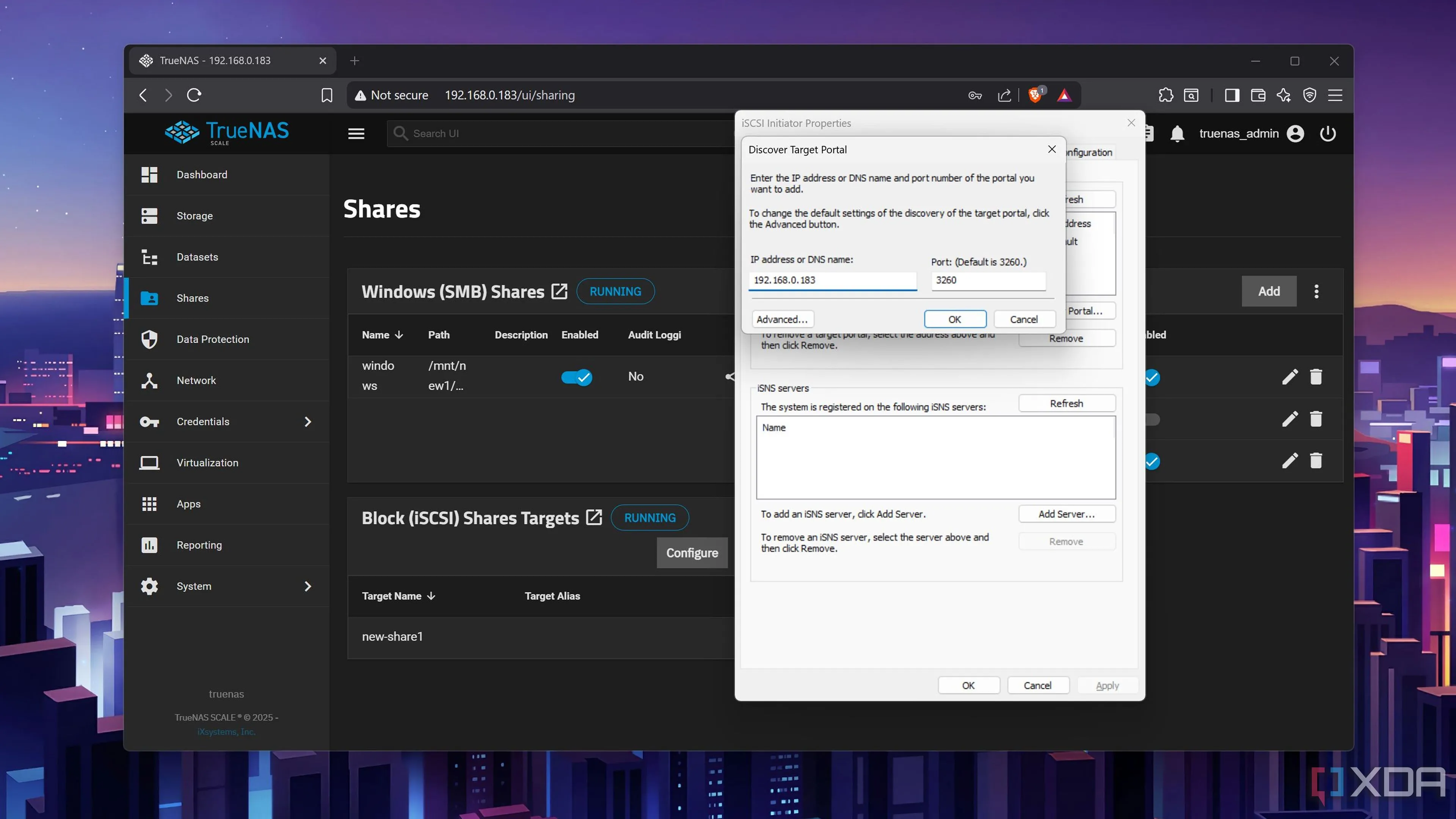 Thêm mục tiêu iSCSI vào Windows 11 từ TrueNAS Scale
Thêm mục tiêu iSCSI vào Windows 11 từ TrueNAS Scale
Với chia sẻ đã trực tuyến, bạn có thể mở iSCSI Initiator wizard (Trình hướng dẫn iSCSI Initiator) trên PC chạy Windows 11 của mình bằng cách gõ iscsicpl vào tiện ích Run (Chạy). Tab Discovery (Khám phá) bao gồm tùy chọn Discover Portal (Khám phá Cổng), nơi bạn sẽ muốn nhập địa chỉ IP của máy chủ TrueNAS Scale. Sau đó, bạn có thể điều hướng đến tab Target (Mục tiêu) và sử dụng nút Connect (Kết nối) để ghép nối chia sẻ iSCSI (hiện đang không hoạt động) với PC của mình.
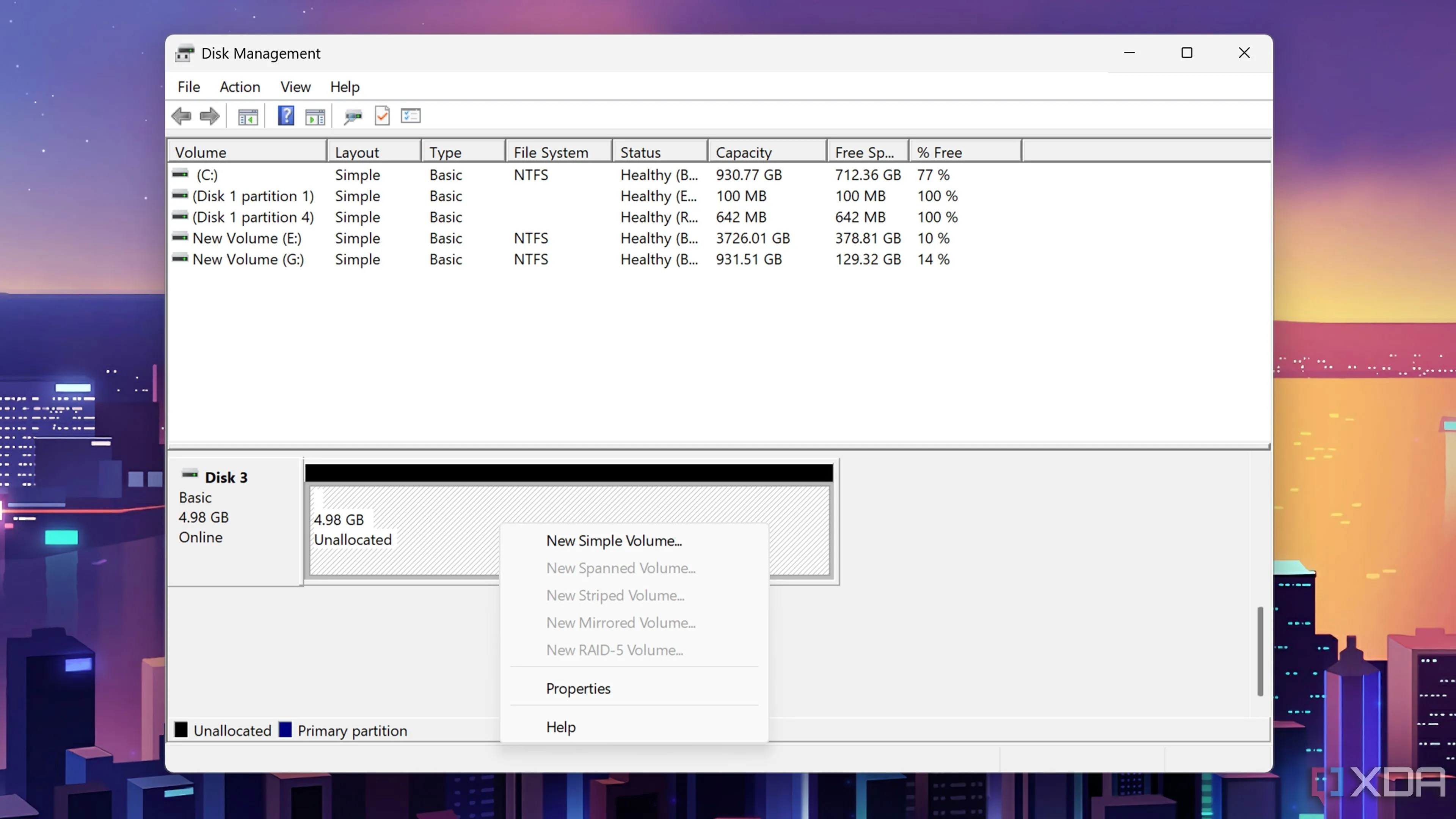 Tạo một Simple Pool mới bằng cách sử dụng một ổ đĩa iSCSI được kết nối
Tạo một Simple Pool mới bằng cách sử dụng một ổ đĩa iSCSI được kết nối
Cũng giống như một ổ HDD/SSD thông thường được kết nối với PC của bạn, bạn sẽ phải khởi tạo ổ đĩa iSCSI bằng tiện ích Disk Management (Quản lý Đĩa). Sau đó, bạn có thể chọn GPT (GUID Partition Table) cho ổ đĩa và chọn Create Simple Volume (Tạo Volume Đơn giản) sau khi nhấp chuột phải vào đó. Cuối cùng, bạn sẽ muốn gán cho volume iSCSI một Drive Letter (Ký tự Ổ đĩa) và Format (Định dạng) nó với File System (Hệ thống Tệp) ưa thích của bạn để có thể truy cập trên hệ thống của bạn.
Bạn Ưu Tiên Cách Nào Để Chia Sẻ Dữ Liệu NAS?
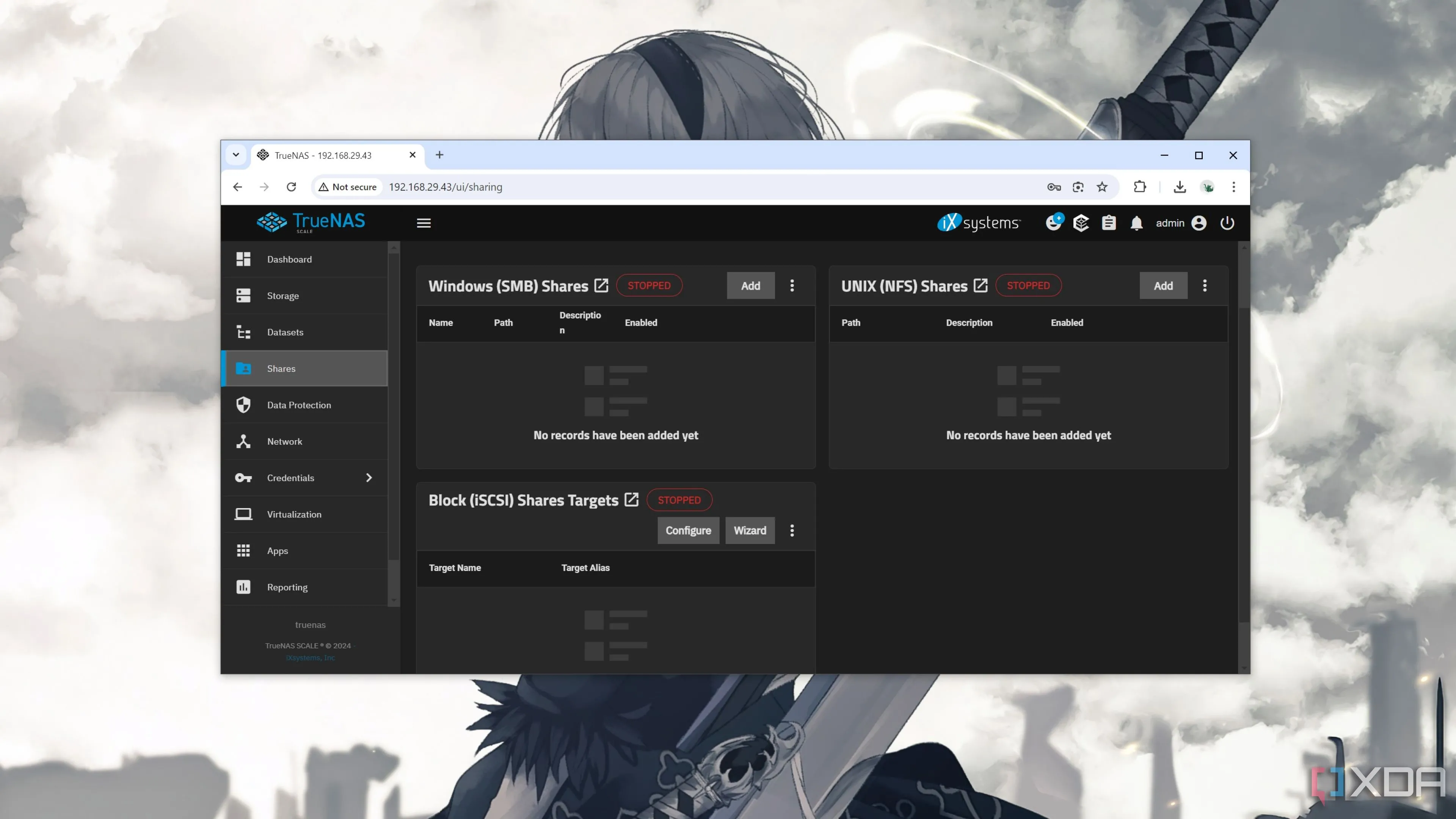 Tab Chia sẻ trong TrueNAS Scale hiển thị các tùy chọn chia sẻ mạng
Tab Chia sẻ trong TrueNAS Scale hiển thị các tùy chọn chia sẻ mạng
Trên đây là tất cả các cách TrueNAS Scale cho phép bạn truy cập bộ nhớ NAS từ các thiết bị khác… ít nhất là trên lý thuyết. Nếu bạn là người yêu thích tự host các dịch vụ, bạn có thể triển khai một container Nextcloud để chia sẻ tệp giữa nhiều hệ thống mà không cần dùng đến chia sẻ mạng truyền thống. Tương tự, Syncthing cho phép bạn thiết lập đồng bộ hóa tệp đa hướng giữa các thiết bị khác nhau, mặc dù nó có thể phức tạp (và nhiều sắc thái) hơn so với các chia sẻ SMB đơn giản.
Còn tôi thì sao? Tôi có xu hướng sử dụng cả ba giao thức (cùng với Nextcloud và Syncthing) trong phòng lab tại nhà của mình. SMB phục vụ rất tốt nhu cầu chia sẻ tệp cho các thiết bị Windows, trong khi các máy ảo Linux của tôi dựa vào chia sẻ NFS. Nói về máy ảo, tôi cũng sử dụng chia sẻ NFS để sao lưu các máy ảo chạy Proxmox vào máy chủ lưu trữ TrueNAS Scale của mình. Và mặc dù nghe có vẻ kỳ lạ, iSCSI lại rất tuyệt vời để lưu trữ các trò chơi Steam trên NAS của tôi, đặc biệt khi tôi kết hợp giao thức chia sẻ cấp khối này với kết nối 10GbE và các tập dữ liệu chạy trên NVMe SSD.
Hy vọng hướng dẫn này đã cung cấp cho bạn cái nhìn toàn diện và chi tiết về cách chia sẻ dữ liệu trên TrueNAS Scale. Bạn có phương pháp chia sẻ NAS nào ưa thích không? Hãy chia sẻ ý kiến và kinh nghiệm của bạn trong phần bình luận bên dưới nhé!


